Initialisez votre terminal. sans fil iwl255 de Moneris MD (08/12)
|
|
|
- François Marois
- il y a 7 ans
- Total affichages :
Transcription
1 2 Initialisez votre terminal sans fil iwl255 de Moneris MD MD (08/12)
2 IMPORTANT : À LIRE AVANT DE COMMENCER S il s agit de votre premier terminal PDV de Moneris : Vous devriez trouver dans ce paquet une Convention d affiliation Moneris VISA/Convention d affiliation Moneris MasterCard/Convention d affiliation Interac et d accès aux terminaux de Moneris. Si ce document ne s y trouve pas, ne procédez pas à cette installation. Veuillez plutôt communiquer avec nous au Une fois que vous avez reçu ce document, vous pouvez procéder à l installation. Avant de commencer 1. Veuillez confirmer que vous avez bien reçu : le terminal Moneris iwl255 et la base. la carte SIM. le cordon d alimentation (brancher dans la base). le câble de chargement du terminal (brancher directement au terminal). la carte Admin PDV blanche. 2. Assurez-vous d avoir les renseignements suivants (fournis lorsque Moneris vous a contacté pour confirmer la commande de votre terminal) : Votre ID de commerçant de 13 chiffres. Si votre numéro actuel comporte neuf chiffres et commence par 1, 2, ou 4, ajoutez 0030 devant votre numéro (p.ex., devient ). Type de règlement : Fermeture par le système (Moneris règle automatiquement vos transactions à la fin de chaque journée) ou Fermeture par le commerçant (il vous incombe de régler/fermer le lot à la fin de chaque journée). Fonctions optionnelles (p.ex. cartes de fidélité, cartes-cadeaux, ID de terminal Ernex). S il vous manque l un des éléments obligatoires ci-dessus, veuillez appeler les Renseignements généraux au numéro indiqué ci-dessous. Renseignements généraux : Passez à la rubrique Configuration du matériel (voir page 2). Conseils pour vous déplacer dans les menus Pour répondre «yes» à toutes les questions et pour faire défiler vers le bas, appuyez sur Pour répondre «no» et pour faire défiler vers le haut, appuyez sur Pour choisir une option de menu ou terminer la saisie de l information et passer à l étape suivante, appuyez sur la touche. 1
3 Configuration du matériel 1 Installation de la carte SIM. a. Repérez la carte SIM. b. Repérez les deux loquets sur le panneau arrière. LOQUET 1 LOQUET 2 c. Appuyez simultanément sur les deux loquets puis tirez pour retirer le panneau. PANNEAU ARRIÈRE (OUVERT) d. Repérez la fente de la carte SIM et insérez-y la carte SIM de manière à ce que la marque du fournisseur de réseau sans fil (p. ex., Bell) soit vers le haut. e. Insérez la carte SIM (logo vers le haut) dans la fente sous la barre de sécurité. FENTE DE LA CARTE SIM CARTE SIM (LOGO VERS LE HAUT) f. Refermez le panneau arrière et appuyez près des loquets jusqu à se que le panneau se verrouille. g. Rendez-vous à la page suivante pour passer à l étape 2. CARTE SIM (UNE FOIS INSÉRÉE DANS LA FENTE) LOQUET 1 LOQUET 2 BARRE DE SÉCURITÉ 2
4 2 Installation du rouleau de papier a. Relevez le loquet de l imprimante et tirez pour ouvrir le couvercle et accéder au compartiment à papier. LOQUET DE L IMPRIMANTE (RELEVÉ) b. Insérez le rouleau de papier dans le compartiment. ROULEAU DE PAPIER c. Déroulez le rouleau de sorte que le papier dépasse à peine du bord du panneau avant violet. PANNEAU AVANT PAPIER (PARTIE QUI DÉPASSE) d. Fermez le couvercle et appuyez dessus pour le remettre en place, de sorte que le papier puisse se dérouler entre le couvercle fermé et le panneau. e. Passez à la rubrique Chargement de la pile (voir page 4). 3
5 Chargement de la pile 1. Vous pouvez charger la pile du terminal en utilisant l une des méthodes suivantes : Base de chargement (voir ci-dessous). Câble de chargement du terminal (voir page 5). Recommandations : Toujours brancher le cordon d alimentation dans la source de courant en dernier pour éviter les surtensions. Utilisez une barre d alimentation équipée d une protection anti-surtensions, si possible. Pour ne pas endommager votre nouveau terminal, n utilisez pas le cordon d alimentation de votre terminal existant. IMPORTANT : Vous devez utiliser l adaptateur et le cordon d alimentation fournis par Solutions Moneris avec votre terminal iwl255 et sa base. Faute de quoi, le terminal pourrait mal fonctionner ou s endommager. Utilisation de la base de chargement a. Repérez le cordon d alimentation de la base de chargement. b. Insérez le connecteur du cordon d alimentation dans le petit port circulaire (port d alimentation) à l arrière de la base. c. Branchez l autre extrémité du cordon dans une prise murale fonctionnelle. PORT D ALIMENTATION d. Placez le terminal sur sa base (de manière à ce que les surfaces de contact au bas du terminal s emboîtent dans les broches métalliques de la base). TERMINAL BROCHES MÉTALLIQUES BASE e. Lorsque le terminal s allume, rendez-vous à l étape 2 à la page 6. 4
6 Utilisation du câble de chargement a. Repérez le câble de chargement du terminal. b. Repérez le petit rabat situé sur le côté gauche du terminal. RABAT (FERMÉ) c. Relevez délicatement le rabat pour dévoiler le micro-port USB. RABAT (OUVERT) PORT d. Insérez le connecteur du câble de chargement du terminal dans le port. e. Branchez l autre extrémité du câble dans une prise murale fonctionnelle. f. Lorsque le terminal s allume, rendez-vous à l étape 2 à la page 6. 5
7 2. Attendez que l invite «TERMINAL SETUP REQUIRED» s affiche. (Cela devrait prendre environ 60 secondes.) 3. Repérez l icône de la pile au haut de l écran du terminal : Remarque : Selon le niveau de charge de la pile, certaines ou la totalité des cinq barres de l icône peuvent s afficher en gris. 4. Attendez que le niveau de charge de la pile atteigne 100 % (c est-à-dire lorsque les cinq barres de l icône s affichent en couleur). Cela peut prendre environ trois heures. Remarque : Une fois la pile entièrement chargée, la «fiche» de l icône peut ou non continuer de s afficher. Cela dépend du moyen que vous avez utilisé pour charger la pile. Terminal placé sur la base de chargement Terminal chargé au moyen du câble de chargement Niveau de charge : 100 % Niveau de charge : 100 % 5. Une fois la pile entièrement chargée, vous pouvez retirer le terminal de la base (ou débrancher le câble de chargement, le cas échéant) avant de poursuivre la procédure de configuration. 6. Passez à la rubrique Configuration de la communication (voir page 7). 6
8 Configuration de la communication Le terminal est déjà configuré pour utiliser une communication sans fil 3G pour traiter des transactions. Toutefois, vous devez vérifier plusieurs indicateurs afin de vérifier l état de la connexion : 1. Vérifiez que les trois icônes suivantes (a, b et c) s affichent au haut de l écran du terminal à l invite «TERMINAL SETUP REQUIRED» : a. c. a. b. b. Indicateur de la puissance du signal : Au moins trois barres devraient s afficher. (le nombre de barres varie en fonction de la puissance du signal dans votre secteur. Le nombre maximum de barres est cinq.) Icône 3G en vert ou en gris. c. Icône de combiné en vert et en position debout ou en gris et en position horizontale. 2. Vous avez deux choix : Si les icônes s affichent telles que décrites ci-dessus, passez à la rubrique Initialisation et ouverture de session (voir page 8). Si le message «no SIM» s affiche (dans le coin supérieur gauche de l écran) et que la partie supérieure de l écran ressemble à l image ci-dessous, la carte SIM n a pas été installée correctement. Suivez les étapes suivantes pour régler le problème. a. Appuyez deux fois sur la touche, entrez 49 et appuyez sur b. Lorsque le terminal affiche «POWER OFF TERMINAL?», appuyez sur la touche pour choisir «YES». c. Une fois le terminal hors tension, retirez et réinstallez la carte SIM (refaites les étapes de la rubrique Installation de la carte SIM à la page 2). d.appuyez sur la touche pour mettre le terminal sous tension. e. Lorsque le message «TERMINAL SETUP REQUIRED» s affiche, répétez la procédure Configuration de la communication à partir de l étape 1 de la présente page. 7
9 Initialisation et ouverture de session 1. Appuyez deux fois sur la touche, entrez 01 et appuyez sur 2. Lorsque le terminal affiche «MERCHANT ID», entrez votre ID de commerçant de 13 chiffres et appuyez sur 3. Lorsque le message «PHONE NUMBER» s affiche, appuyez simplement sur 4. Le terminal communique ensuite avec le terminal hôte de Moneris. 5. Après quelques instants, l écran affiche «SENDING», «RECEIVING», et «PROCESSING». 6. Si le message «CLEAR TERMINAL STORAGE» s affiche, appuyez sur la touche pour choisir «YES». 7. Une fois que l initialisation réussie, le terminal affiche «PLEASE LOGON». 8. Appuyez deux fois sur la touche, entrez 02 et appuyez sur la touche puis faites lisser l une des cartes Admin PDV blanches (fournies avec votre nouveau terminal). 9. Patientez pendant que le terminal communique de nouveau avec le terminal hôte de Moneris. 10. Une fois la communication terminée, l écran devrait afficher «PURCHASE ENTER AMOUNT». Ce sera l écran principal (p.ex. l écran «READY») qui s affichera toujours lorsque le terminal est prêt. 11. Votre terminal est prêt à traiter des transactions. 12. Avant d utiliser le terminal, lisez la rubrique Chargement de la pile après la première initialisation et ouverture de session (ci-dessous). Chargement de la pile après la première initialisation et ouverture de session 1. Voici quelques conseils pour prolonger la durée de vie de la pile de votre terminal : Après la première charge, le rechargement complet de la pile prend environ 3 heures. Au mois ou aux deux mois, laissez la pile se décharger complètement pour forcer le terminal à s éteindre. (Le message «LOW BATTERY!!! DOCK TERMINAL» s affichera juste avant la mise hors tension de l appareil.) Rechargez ensuite la pile à pleine capacité. 2. Pour plus amples renseignement sur la gestion de la pile, référez-vous au guide Utiliser votre terminal que vous trouvez dans se paquet. 8
10 Options additionnelles Activer le lecteur sans contact Cette option n est disponible que votre compte de commerçant permet de traitement des transactions sans contact. 1. Appuyez deux fois sur la touche, entrez 08 et appuyez sur 2. Faites défiler vers le haut jusqu à CTLS READER et appuyez sur 3. Faites défiler vers le haut jusqu à ENABLE et appuyez sur 4. Appuyez deux fois sur la touche pour retourner à l écran READY. Activer le logo de paiement sans contact sur les reçus de transaction sans contact Avant de procéder, vous devez d abord suivre les consignes de la rubrique Activer le lecteur sans contact dessus. 1. Appuyez deux fois sur la touche, entrez 08 et appuyez sur 2. Faites défiler vers le haut jusqu à CTLS LOGO et appuyez sur 3. Faites défiler vers le haut jusqu à ENABLE et appuyez sur 4. Appuyez deux fois sur la touche pour retourner à l écran READY. Activer la fonction Pourboire, Retrait d argent ou Numéro de facture 1. Appuyez deux fois sur la touche, entrez 08 et appuyez sur 2. Faites défiler vers le bas jusqu à l option désirée (p.ex., TIP ENTRY, CASH BACK or INVOICE NUMBER) et appuyez sur Remarque : Pour entrer le pourboire, vous devez sélectionner le type de carte (p.ex., DEBIT ou DEBIT & CREDIT), appuyez sur la touche, sélectionnez le mode de saisie du pourboire (p.ex., montant en dollars, pourcentage ou une combinaison des deux), et appuyez sur Appuyez sur la touche, et aller à la étape Activez l option en appuyant sur la touche (YES). 4. L écran retourne au menu GENERAL PARAMETERS. 5. Appuyez deux fois sur la touche pour retourner à l écran READY. Remarque : Pour modifier les valeurs par défaut des options de pourboire et de retrait d argent, consultez le Manuel d utilisation du terminal iwl255 de Moneris, qui peut être téléchargé à l adresse moneris.com/fr-ca/iwl255. Modifier les options d impression L imprimante est configurée de manière à imprimer automatiquement le deuxième reçu 10 secondes après l impression du premier. Remarque : Pour imprimer le deuxième reçu sans attendre, appuyez simplement sur 9
11 Pour modifier ce paramètre : 1. Appuyez deux fois sur la touche, entrez 14 et appuyez sur 2. Faites défiler vers le bas jusqu à PRINT DELAY et appuyez sur 3. Entrez le nombre de secondes voulu entre l impression automatique du premier et du deuxième reçu et appuyez sur Remarque : Si vous entrez 99, vous devrez toujours appuyer sur la touche pour imprimer le deuxième reçu. 4. Appuyez sur la touche pour retourner au menu PRINTER CFG. 5. Appuyez deux fois sur la touche pour retourner à l écran READY. Remarque : Achetez vos fournitures de point de vente et vos produits de papier en ligne à magasinmoneris.com. Modifier la langue d affichage du terminal 1. Appuyez deux fois sur la touche, entrez 04 et appuyez sur 2. Faites défiler jusqu à la langue désirée et appuyez sur 3. Appuyez deux fois sur la touche pour retourner à l écran PRET. Activer les programmes de fidélisation et de cartes-cadeaux Vous n avez pas commandé un programme de fidélisation ou de cartes-cadeaux, mais aimeriez en savoir davantage? N hésitez pas à nous appeler au MONERIS. 1. Appuyez sur 2. Faites défiler vers le bas jusqu à ERNEX et appuyez sur la touche. 3. Faites défiler vers le bas jusqu à CONFIGURATION et appuyez sur 4. Faites défiler vers le bas jusqu à ACTIVER ERNEX et appuyez sur la touche. 5. Appuyez sur la touche pour choisir OUI. 6. Appuyez sur la touche pour choisir INITIALISATION. 7. Entrez l ID du terminal Ernex (fourni lorsque Moneris a confirmé la commande de votre terminal) et appuyez sur 8. Le terminal communiquera avec le terminal hôte de Moneris/Ernex. 9. Lorsque le message «CONSERVER CONF ACTUELLE?» s affiche, appuyez sur la touche pour choisir OUI. 10. Appuyez sur la touche pour retourner à l écran PRET. 11. Votre terminal est prêt à traiter des transactions par carte de fidélité et carte-cadeau. Vous trouverez tous les détails sur la procédure pour traiter des transactions : par carte-cadeau, référez-vous au guide Utilisation de votre terminal pour le programme de carte-cadeau. par carte de fidélité, référez-vous au guide Utilisation de votre terminal pour le programme de fidélité. 10
12 Activer la fonction Pourboire (cartes-cadeaux) 1. Appuyez deux fois sur la touche, entrez 310, et appuyez sur 2. Faites défiler vers le bas jusqu à ENTREE DU POUR et appuyez sur 3. Appuyez sur la touche pour choisir OUI. 4. Appuyez sur la touche pour retourner à l écran PRET. Remarque : Pour modifier les valeurs par défaut des options de pourboire (cartes-cadeaux), consultez le Manuel d utilisation du terminal iwl255 de Moneris, qui peut être téléchargé à l adresse moneris.com/fr-ca/iwl255. Options de règlement Pour obtenir des renseignements détaillés, veuillez vous référer au guide Utiliser votre terminal sans fil iwl255 de Moneris qui se trouve dans ce paquet. Relevés et rapports en ligne Consultez votre relevé mensuel en ligne en utilisant Marchand direct de Moneris. Le service Marchand direct offre un accès 24 heures sur 24, sept jours sur sept aux données de transactions quotidiennes par carte (disponibles dès 7 h le lendemain et stockées pendant six mois) et aux relevés consolidés mensuels (disponibles dès le troisième jour du mois suivant et stockés pendant deux ans au maximum). Pour obtenir des instructions détaillées, veuillez vous référer à la brochure Merci de nous faire confiance et à la page 9 du Manuel d utilisation à l intention du commerçant que si trouve dans ce paquet. 11
13 Notes 12
14 13
15 14
16 Pour de plus amples renseignements Sur le traitement des transactions et les procédures de fin de journée, veuillez vous référer au guide Utiliser votre terminal sans fil iwl255 de Moneris qui se trouve dans ce paquet. Sur les toutes les options de votre terminal et comment les activer, veuillez vous référer au Manuel d utilisation du terminal iwl255 de Moneris. Visitez moneris.com/fr-ca/iwl255 pour en télécharger un exemplaire. MD MD Moneris et le logo de Solutions Moneris sont des marques déposées de Corporation Solutions Moneris. Toutes les autres marques de commerce ou marques déposées appartiennent à leurs propriétaires respectifs Solutions Moneris, 3300, rue Bloor Ouest, Toronto (Ontario) M8X 2X2 Tous droits réservés. Le présent document ne doit pas être reproduit ni transmis, en totalité ou en partie, sous quelque forme ni par quelque moyen, électronique ou mécanique, notamment par photocopie, sans le consentement autorisé de Solutions Moneris. À titre d information seulement. Ni Corporation Solutions Moneris («Moneris») ni l un des membres de son groupe n est responsable de tout dommage direct, indirect, accessoire, consécutif ou exemplaire découlant de l utilisation de tout renseignement contenu dans le présent document. Ni Moneris ou l un des membres de son groupe, ni l un de nos ou de leurs concédants ou titulaires de licence, prestataires de services ou fournisseurs ne garantit ni ne fait de déclaration concernant l utilisation ou les résultats découlant de l utilisation des renseignements, du contenu et du matériel se trouvant dans le présent document en ce qui a trait à leur bien-fondé, exactitude, fiabilité ou autrement. Le traitement de vos cartes de crédit et/ou débit est régi séparément par les modalités et conditions de votre Convention d affiliation Moneris VISA, de votre Convention d affiliation Moneris MasterCard et/ou de votre Convention d affiliation Interac et d accès aux terminaux de Moneris (dénommées collectivement les «Conventions de commerçant») intervenues avec Moneris. Il incombe au commerçant de toujours suivre la bonne procédure de transaction par carte. Pour plus de détails, reportez-vous à vos manuels à l intention du commerçant ainsi qu aux modalités de votre convention de commerçant. Vous pouvez télécharger gratuitement le Guide d utilisation à l intention du commerçant à partir de l adresse suivante : moneris.com/manuels. iwl255-syt-f (08/12)
Des options de paiement d avant-garde
 TD Canada Trust Des options de paiement d avant-garde Des solutions de paiement fiables Un processus de paiement simplifié Traitement intégral de paiement de Services aux commerçants TD Vous comptez sur
TD Canada Trust Des options de paiement d avant-garde Des solutions de paiement fiables Un processus de paiement simplifié Traitement intégral de paiement de Services aux commerçants TD Vous comptez sur
À propos de votre liseuse... 5
 Kobo Touch guide d'utilisation Table Des Matières À propos de votre liseuse... 5 Anatomie de votre liseuse... 5 Charger votre liseuse... 6 Utiliser l écran tactile... 8 Connecter la liseuse à votre ordinateur...
Kobo Touch guide d'utilisation Table Des Matières À propos de votre liseuse... 5 Anatomie de votre liseuse... 5 Charger votre liseuse... 6 Utiliser l écran tactile... 8 Connecter la liseuse à votre ordinateur...
À propos de votre liseuse... 4
 Kobo Glo guide d'utilisation Table des matières À propos de votre liseuse... 4 Anatomie de votre liseuse... 4 Utiliser l écran tactile... 7 Mettre en veille et réveiller votre liseuse... 9 Régler la luminosité...
Kobo Glo guide d'utilisation Table des matières À propos de votre liseuse... 4 Anatomie de votre liseuse... 4 Utiliser l écran tactile... 7 Mettre en veille et réveiller votre liseuse... 9 Régler la luminosité...
Guide du terminal. Ingenico ICT220, ICT250, IWL220 & IWL250 Commerces de détail et restaurants
 Guide du terminal Ingenico ICT220, ICT250, IWL220 & IWL250 Commerces de détail et restaurants Ce Guide de référence rapide vous aidera à comprendre les fonctionnalités de votre terminal et vous aidera
Guide du terminal Ingenico ICT220, ICT250, IWL220 & IWL250 Commerces de détail et restaurants Ce Guide de référence rapide vous aidera à comprendre les fonctionnalités de votre terminal et vous aidera
Boîtier pour disque dur externe 3,5" (8,89cm) USB 2.0
 Boîtier pour disque dur externe 3,5" (8,89cm) USB 2.0 Guide d'utilisation DA-71051 Avant-propos Nous tenons à vous féliciter d'avoir choisi l'un de nos produits! Nous allons vous montrer un nouveau concept
Boîtier pour disque dur externe 3,5" (8,89cm) USB 2.0 Guide d'utilisation DA-71051 Avant-propos Nous tenons à vous féliciter d'avoir choisi l'un de nos produits! Nous allons vous montrer un nouveau concept
Mode d emploi Flip Box
 Mode d emploi Flip Box Mode d emploi Flip Box Sommaire : 1 - Contenu du package 2 - Description et fonction des voyants et touches 3 - Téléchargement des données à partir du tachygraphe numérique 4 - Téléchargement
Mode d emploi Flip Box Mode d emploi Flip Box Sommaire : 1 - Contenu du package 2 - Description et fonction des voyants et touches 3 - Téléchargement des données à partir du tachygraphe numérique 4 - Téléchargement
Service d information pour remise de paiement de factures Scotia
 Services de paiement Guide de démarrage Service d information pour remise de paiement de factures Scotia Juillet 2010 Table des matières 1 S inscrire et ouvrir une session..................................................3
Services de paiement Guide de démarrage Service d information pour remise de paiement de factures Scotia Juillet 2010 Table des matières 1 S inscrire et ouvrir une session..................................................3
CONNAITRE VOTRE APPAREIL PHOTO DESCRIPTIF DE L APPAREIL. 1 Bouton MARCHE/ARRET 5 Flash 2 Obturateur 6 Retardateur LED
 FICHE TECHNIQUE Résolution photo : [12M] 4000x3000 / [8M] 32642x2448 / [5M] 2592x1944 / [2M] 1600x1200 Résolution clip vidéo : [HD] 1280 x 720 / [640] 640 x 480 Formats des fichiers : JPEG / AVI Compatible
FICHE TECHNIQUE Résolution photo : [12M] 4000x3000 / [8M] 32642x2448 / [5M] 2592x1944 / [2M] 1600x1200 Résolution clip vidéo : [HD] 1280 x 720 / [640] 640 x 480 Formats des fichiers : JPEG / AVI Compatible
Lenovo S20-30 / S20-30 Touch
 Lenovo S20-30 / S20-30 Touch Guide de l utilisateur Lisez attentivement les consignes de sécurité et les conseils de la documentation fournie avant d utiliser votre ordinateur. Remarques Avant d utiliser
Lenovo S20-30 / S20-30 Touch Guide de l utilisateur Lisez attentivement les consignes de sécurité et les conseils de la documentation fournie avant d utiliser votre ordinateur. Remarques Avant d utiliser
Ce manuel a été établi spécialement pour vous. Vous retrouverez ici tout pour pouvoir travailler avec votre terminal de paiement sans problèmes.
 Cher client, Félicitations avec l de votre nouveau terminal de paiement. Vous avez choisi un appareil qui vous permet de recevoir vos paiements selon les normes les plus récentes. Ce manuel a été établi
Cher client, Félicitations avec l de votre nouveau terminal de paiement. Vous avez choisi un appareil qui vous permet de recevoir vos paiements selon les normes les plus récentes. Ce manuel a été établi
Guide de prise en main du lecteur «PLEXTALK Pocket»
 Guide de prise en main du lecteur «PLEXTALK Pocket» 1 Installation du PLEXTALK Pocket 1. Retournez le PLEXTALK Pocket. Vérifiez que le logo en relief soit positionné vers le haut. Enfoncez le bouton carré
Guide de prise en main du lecteur «PLEXTALK Pocket» 1 Installation du PLEXTALK Pocket 1. Retournez le PLEXTALK Pocket. Vérifiez que le logo en relief soit positionné vers le haut. Enfoncez le bouton carré
Manuel d'utilisation avec le superviseur ISCANSERVER et le client VEHICLE Network System
 Manuel d'utilisation avec le superviseur ISCANSERVER et le client VEHICLE Network System Ce document va vous guider pour utiliser "vehicle platform", l'objectif principal est d'ajour le 3225 à la plateforme,
Manuel d'utilisation avec le superviseur ISCANSERVER et le client VEHICLE Network System Ce document va vous guider pour utiliser "vehicle platform", l'objectif principal est d'ajour le 3225 à la plateforme,
FedEx Ship Manager. Guide de l utilisateur. Solutions de surface FedEx International DirectDistribution. FedEx Transborder Distribution
 FedEx Ship Manager MC FedEx Transborder Distribution MD Solutions de surface FedEx International DirectDistribution MD Guide de l utilisateur Table des matières FedEx Transborder Distribution MD Solutions
FedEx Ship Manager MC FedEx Transborder Distribution MD Solutions de surface FedEx International DirectDistribution MD Guide de l utilisateur Table des matières FedEx Transborder Distribution MD Solutions
Services bancaires par Internet aux entreprises. Guide pratique pour : Rapports de solde Version 8.05.22
 Services bancaires par Internet aux entreprises Guide pratique pour : Rapports de solde Version 8.05.22 Table des matières Avez-vous besoin d aide?... 3 Exigences informatiques... 4 Navigateurs acceptés...
Services bancaires par Internet aux entreprises Guide pratique pour : Rapports de solde Version 8.05.22 Table des matières Avez-vous besoin d aide?... 3 Exigences informatiques... 4 Navigateurs acceptés...
Manuel d utilisation XENTA. innovation. cubed
 Manuel d utilisation XENTA innovation cubed Les informations contenues dans le présent document peuvent éventuellement être adaptées sans aucun préavis et ne peuvent en aucun cas être interprétées comme
Manuel d utilisation XENTA innovation cubed Les informations contenues dans le présent document peuvent éventuellement être adaptées sans aucun préavis et ne peuvent en aucun cas être interprétées comme
Barème de frais des produits et services
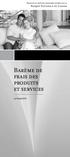 Barème de frais des produits et services Le 4 mai 2015 Barème de frais des produits et services Sommaire Comptes bancaires 4 Compte de chèques 4 Compte Mérite 6 Compte Élan 7 Compte Épargne Privilège 8
Barème de frais des produits et services Le 4 mai 2015 Barème de frais des produits et services Sommaire Comptes bancaires 4 Compte de chèques 4 Compte Mérite 6 Compte Élan 7 Compte Épargne Privilège 8
Services bancaires par Internet aux entreprises. Guide pratique pour : Transfert de fichiers Version 08.05.22
 Services bancaires par Internet aux entreprises Guide pratique pour : Transfert de fichiers Version 08.05.22 Table des matières Introduction...3 Avez-vous besoin d'aide?... 3 Exigences informatiques...
Services bancaires par Internet aux entreprises Guide pratique pour : Transfert de fichiers Version 08.05.22 Table des matières Introduction...3 Avez-vous besoin d'aide?... 3 Exigences informatiques...
Manuel de l utilisateur
 Manuel de l utilisateur 1 Prenez le temps de lire ce manuel afin de profiter au mieux de votre matériel. Le Wikango XL est un assistant d aide à la conduite : il doit vous inciter à respecter le Code de
Manuel de l utilisateur 1 Prenez le temps de lire ce manuel afin de profiter au mieux de votre matériel. Le Wikango XL est un assistant d aide à la conduite : il doit vous inciter à respecter le Code de
Restaurant Application Quick Reference Guide
 Restaurant Application Quick Reference Guide Ingenico Telium Canada English Color key Required Merchant Input on Point of Sale Required Customer Input on Internal or External PIN-pad Optional Merchant
Restaurant Application Quick Reference Guide Ingenico Telium Canada English Color key Required Merchant Input on Point of Sale Required Customer Input on Internal or External PIN-pad Optional Merchant
NOTICE DE MISE A JOUR - ODYSSEY
 NOTICE DE MISE A JOUR - ODYSSEY PREAMBULES 1. Cette mise à jour développée par les ingénieurs de Crosscall est installée à partir d une carte MicroSD. Veuillez donc vous munir d une carte MicroSD avant
NOTICE DE MISE A JOUR - ODYSSEY PREAMBULES 1. Cette mise à jour développée par les ingénieurs de Crosscall est installée à partir d une carte MicroSD. Veuillez donc vous munir d une carte MicroSD avant
Discovery 925 de Plantronics Guide de l utilisateur
 Discovery 925 de Plantronics Guide de l utilisateur BIENVENUE Nous vous remercions d avoir acheté l oreillette Discovery 925 de Plantronics. Ce guide comprend les instructions de confi guration et d utilisation
Discovery 925 de Plantronics Guide de l utilisateur BIENVENUE Nous vous remercions d avoir acheté l oreillette Discovery 925 de Plantronics. Ce guide comprend les instructions de confi guration et d utilisation
CONSULTATION SUR PLACE
 CONSULTATION SUR PLACE GUIDE D UTILISATION DES ORDINATEURS D ACCÈS PUBLIC Équipements disponibles..............2 Règles d usage......................2 Conditions d utilisation................3 Procédurier.........................5
CONSULTATION SUR PLACE GUIDE D UTILISATION DES ORDINATEURS D ACCÈS PUBLIC Équipements disponibles..............2 Règles d usage......................2 Conditions d utilisation................3 Procédurier.........................5
Téléphone de Secours Memcom
 Téléphone de Secours Memcom Guide d installation et de programmation Ref No. 450 900 (F) + + Raccordement simple et rapide + + Afficheur LCD intégré pour visualiser la programmation + + Tous les codes
Téléphone de Secours Memcom Guide d installation et de programmation Ref No. 450 900 (F) + + Raccordement simple et rapide + + Afficheur LCD intégré pour visualiser la programmation + + Tous les codes
emachines de la gamme G720/G520 Guide rapide
 emachines de la gamme G720/G520 Guide rapide Droits d auteur 2008. Acer Incorporated. Tous droits réservés. Guide rapide du emachines de la gamme G720/G520 Première publication : 08/2008 Cette société
emachines de la gamme G720/G520 Guide rapide Droits d auteur 2008. Acer Incorporated. Tous droits réservés. Guide rapide du emachines de la gamme G720/G520 Première publication : 08/2008 Cette société
2. Pour accéder au Prêt numérique, écrivez http://bibliomontreal.com/ dans la barre d adresse de votre navigateur Web.
 Pour accéder au Prêt numérique 1. Le mot de passe pour accéder à votre dossier dans le catalogue Nelligan est requis. a. Pour créer un mot de passe, écrivez le lien suivant dans la barre d adresse du navigateur
Pour accéder au Prêt numérique 1. Le mot de passe pour accéder à votre dossier dans le catalogue Nelligan est requis. a. Pour créer un mot de passe, écrivez le lien suivant dans la barre d adresse du navigateur
EW7011 Docking Station USB 3.0 pour disques durs 2.5" et 3.5" SATA
 EW7011 Docking Station USB 3.0 pour disques durs 2.5" et 3.5" SATA EW7011 Docking Station USB 3.0 pour disques durs 2.5" et 3.5" SATA 2 FRANÇAIS Table des matières 1.0 Introduction... 2 1.1 Fonctions et
EW7011 Docking Station USB 3.0 pour disques durs 2.5" et 3.5" SATA EW7011 Docking Station USB 3.0 pour disques durs 2.5" et 3.5" SATA 2 FRANÇAIS Table des matières 1.0 Introduction... 2 1.1 Fonctions et
Saisissez le login et le mot de passe (attention aux minuscules et majuscules) qui vous ont
 I Open Boutique Sommaire : I Open Boutique... 1 Onglet «Saisie des Produits»... 3 Création d'une nouvelle fiche boutique :... 3 Création d'une nouvelle fiche lieux de retraits :... 10 Création d'une nouvelle
I Open Boutique Sommaire : I Open Boutique... 1 Onglet «Saisie des Produits»... 3 Création d'une nouvelle fiche boutique :... 3 Création d'une nouvelle fiche lieux de retraits :... 10 Création d'une nouvelle
Procédure de mise à niveau de Windows Mobile version 6.1 du SGH-i616
 Introduction: Les directives suivantes permettent de mettre à niveau le logiciel Windows Mobile version 6.1 de l appareil SGH-i616 de marque Rogers pour Microsoft Windows XP et Vista. NOTA: N essayez pas
Introduction: Les directives suivantes permettent de mettre à niveau le logiciel Windows Mobile version 6.1 de l appareil SGH-i616 de marque Rogers pour Microsoft Windows XP et Vista. NOTA: N essayez pas
Traitement de Visa Débit
 Traitement de Visa Débit Information à l intention des marchands sur le traitement des transactions du commerce électronique et des commandes par téléphone Table des matières À propos de ce guide 3 Procédures
Traitement de Visa Débit Information à l intention des marchands sur le traitement des transactions du commerce électronique et des commandes par téléphone Table des matières À propos de ce guide 3 Procédures
Avec une Carte Bancaire*
 Guide Moneo à l usage des gestionnaires de RU Comment charger une carte Moneo? Avec une Carte Bancaire* Insérer la carte Moneo, choisir «Chargement» puis «Avec carte CB». Avec une Recharge Moneo Insérer
Guide Moneo à l usage des gestionnaires de RU Comment charger une carte Moneo? Avec une Carte Bancaire* Insérer la carte Moneo, choisir «Chargement» puis «Avec carte CB». Avec une Recharge Moneo Insérer
INSTALLATION DE LA CLÉ 3G+ UTILISATION VOTRE COMPTE CLIENT. Clé 3G+ Elle vous permet de connecter votre ordinateur aux réseaux haut débit mobile.
 contenu du pack sommaire Clé G+ Elle vous permet de connecter votre ordinateur aux réseaux haut débit mobile. Guide de votre clé G+ INSTALLATION DE LA CLÉ G+ spécifications système p. 4 branchement de
contenu du pack sommaire Clé G+ Elle vous permet de connecter votre ordinateur aux réseaux haut débit mobile. Guide de votre clé G+ INSTALLATION DE LA CLÉ G+ spécifications système p. 4 branchement de
EcoMail - OfficeMail Guide d utilisation simplifié
 Frama, une marque de référence dans l'univers du courrier Frama est un Groupe spécialisé dans la conception et la production de systèmes de traitement du courrier. Créé en 970, Frama est présent dans plus
Frama, une marque de référence dans l'univers du courrier Frama est un Groupe spécialisé dans la conception et la production de systèmes de traitement du courrier. Créé en 970, Frama est présent dans plus
Comment obtenir des ebooks sur le Reader
 Comment obtenir des ebooks sur le Reader Cliquez pour un accès instantané! A l attention des clients résidant aux Etats-Unis/Canada A l attention des clients résidant en Europe/Australie 2010 Sony Corporation
Comment obtenir des ebooks sur le Reader Cliquez pour un accès instantané! A l attention des clients résidant aux Etats-Unis/Canada A l attention des clients résidant en Europe/Australie 2010 Sony Corporation
Clé USB Wi-Fi TP-Link TL-WN721N (150 Mbps) Manuel d installation
 Clé USB Wi-Fi TP-Link TL-WN721N (150 Mbps) Manuel d installation Pour Windows XP 1. Installation du pilote Insérez l adaptateur dans la fente USB de votre ordinateur portable. Vous allez voir apparaitre
Clé USB Wi-Fi TP-Link TL-WN721N (150 Mbps) Manuel d installation Pour Windows XP 1. Installation du pilote Insérez l adaptateur dans la fente USB de votre ordinateur portable. Vous allez voir apparaitre
MANUEL UTILISATEUR BALADEUR SANTÉ AUXILIAIRES MÉDICAUX ET SAGES-FEMMES C.D.C 1.40
 MANUEL UTILISATEUR BALADEUR SANTÉ AUXILIAIRES MÉDICAUX ET SAGES-FEMMES C.D.C 1.40 Description des actes en série sur le Baladeur Santé TABLE DES MATIERES 1. Généralités 5 1.1. Fonctionnement général du
MANUEL UTILISATEUR BALADEUR SANTÉ AUXILIAIRES MÉDICAUX ET SAGES-FEMMES C.D.C 1.40 Description des actes en série sur le Baladeur Santé TABLE DES MATIERES 1. Généralités 5 1.1. Fonctionnement général du
Table des matières. www.vtechcanada.com
 Table des matières Avant de débuter... 1 Exigences minimales... 1 Nomenclature des pièces... 3 Installation... 4 Installation du socle... 4 Installation du chargeur... 6 Installation du bloc-piles du combiné...
Table des matières Avant de débuter... 1 Exigences minimales... 1 Nomenclature des pièces... 3 Installation... 4 Installation du socle... 4 Installation du chargeur... 6 Installation du bloc-piles du combiné...
Installation Guide Serveur d impression et de stockage multifonctions à 2 ports USB 2.0 haute vitesse Manuel de l utilisateur
 Installation Guide Serveur d impression et de stockage multifonctions à 2 ports USB 2.0 haute vitesse Manuel de l utilisateur GMFPSU22W6 PART NO. M0389F Introduction Merci d avoir acheté le serveur d
Installation Guide Serveur d impression et de stockage multifonctions à 2 ports USB 2.0 haute vitesse Manuel de l utilisateur GMFPSU22W6 PART NO. M0389F Introduction Merci d avoir acheté le serveur d
MODE D EMPLOI Version micrologiciel: 11 - Standard
 LIVESTOCK TECHNOLOGY MODE D EMPLOI Version micrologiciel: 11 - Standard Industry Canada IC: 9508A-2011001 RoHS Déclaration de conformité CE Le fabricant déclare que le lecteur I-Read est conforme aux exigences
LIVESTOCK TECHNOLOGY MODE D EMPLOI Version micrologiciel: 11 - Standard Industry Canada IC: 9508A-2011001 RoHS Déclaration de conformité CE Le fabricant déclare que le lecteur I-Read est conforme aux exigences
Téléchargement du micrologiciel de téléviseur ACL AQUOS
 Téléchargement du micrologiciel de téléviseur ACL AQUOS Directives de téléchargement : 1. Insérez une clé USB dans le port USB de votre ordinateur. (La clé USB doit être formatée en «FAT».) 2. Cliquez
Téléchargement du micrologiciel de téléviseur ACL AQUOS Directives de téléchargement : 1. Insérez une clé USB dans le port USB de votre ordinateur. (La clé USB doit être formatée en «FAT».) 2. Cliquez
Erreurs les plus fréquentes Guide de dépannage
 Erreurs les plus fréquentes Guide de dépannage janvier 2012 Le présent manuel et le support électronique qui l accompagne sont des produits exclusifs de Paiements Optimal, S.A.R.L. Leur usage est réservé
Erreurs les plus fréquentes Guide de dépannage janvier 2012 Le présent manuel et le support électronique qui l accompagne sont des produits exclusifs de Paiements Optimal, S.A.R.L. Leur usage est réservé
2. Pour accéder au Prêt numérique, écrivez http://bibliomontreal.com/ dans la barre d adresse de votre navigateur Web.
 Pour accéder au Prêt numérique 1. Le mot de passe pour accéder à votre dossier dans le catalogue Nelligan est requis. a. Pour créer un mot de passe, écrivez le lien suivant dans la barre d adresse du navigateur
Pour accéder au Prêt numérique 1. Le mot de passe pour accéder à votre dossier dans le catalogue Nelligan est requis. a. Pour créer un mot de passe, écrivez le lien suivant dans la barre d adresse du navigateur
A lire en premier lieu
 A lire en premier lieu Début Ce guide vous aide à charger et configurer votre ordinateur de poche Palm Zire 21 installer le logiciel Palm Desktop apprendre à utiliser votre ordinateur de poche Important!
A lire en premier lieu Début Ce guide vous aide à charger et configurer votre ordinateur de poche Palm Zire 21 installer le logiciel Palm Desktop apprendre à utiliser votre ordinateur de poche Important!
EW7015 Station de stockage USB 3.0 double pour disques durs SATA 2,5 et 3,5 "
 EW7015 Station de stockage USB 3.0 double pour disques durs SATA 2,5 et 3,5 " 2 FRANÇAIS EW7015 Dual Docking Station USB 3.0 pour disques durs 2.5" et 3.5" SATA Table des matières 1.0 Introduction... 2
EW7015 Station de stockage USB 3.0 double pour disques durs SATA 2,5 et 3,5 " 2 FRANÇAIS EW7015 Dual Docking Station USB 3.0 pour disques durs 2.5" et 3.5" SATA Table des matières 1.0 Introduction... 2
Notice d utilisation Cafetère isotherme programmable CL-ISPR12X - 938896 FR-1. Version 2013.08.27
 Notice d utilisation Cafetère isotherme programmable CL-ISPR12X - 938896 FR-1 Version 2013.08.27 INSTRUCTIONS DE SÉCURITÉ Cet appareil peut être utilisé par des enfants à partir de 8 ans et par des personnes
Notice d utilisation Cafetère isotherme programmable CL-ISPR12X - 938896 FR-1 Version 2013.08.27 INSTRUCTIONS DE SÉCURITÉ Cet appareil peut être utilisé par des enfants à partir de 8 ans et par des personnes
D210 Fr. Guide d'utilisation rapide
 D210 Fr Guide d'utilisation rapide Contenu 3 Introduction 3 Champ d'application 3 Documentation connexe 4 Connectivité Internet 4 Utilisation du D210 avec le téléphone portable 5 Utilisation du D210 avec
D210 Fr Guide d'utilisation rapide Contenu 3 Introduction 3 Champ d'application 3 Documentation connexe 4 Connectivité Internet 4 Utilisation du D210 avec le téléphone portable 5 Utilisation du D210 avec
Interface PC Vivago Ultra. Pro. Guide d'utilisation
 Interface PC Vivago Ultra Pro Guide d'utilisation Version 1.03 Configuration de l'interface PC Vivago Ultra Configuration requise Avant d'installer Vivago Ultra sur votre ordinateur assurez-vous que celui-ci
Interface PC Vivago Ultra Pro Guide d'utilisation Version 1.03 Configuration de l'interface PC Vivago Ultra Configuration requise Avant d'installer Vivago Ultra sur votre ordinateur assurez-vous que celui-ci
Retour table des matières
 TABLE DES MATIÈRES Ouvrir un compte 1 Créer votre nom utilisateur et votre mot de passe 1 Ouvrir une session 3 Faire une commande / Légende de prix 3 1. Avec l option «Mes favoris» 4 2. Avec l option «Items
TABLE DES MATIÈRES Ouvrir un compte 1 Créer votre nom utilisateur et votre mot de passe 1 Ouvrir une session 3 Faire une commande / Légende de prix 3 1. Avec l option «Mes favoris» 4 2. Avec l option «Items
Placez vous au préalable à l endroit voulu dans l arborescence avant de cliquer sur l icône Nouveau Répertoire
 L espace de stockage garantit aux utilisateurs une sauvegarde de leurs fichiers dans une arborescence à construire par eux-mêmes. L avantage de cet espace de stockage est son accessibilité de l intérieur
L espace de stockage garantit aux utilisateurs une sauvegarde de leurs fichiers dans une arborescence à construire par eux-mêmes. L avantage de cet espace de stockage est son accessibilité de l intérieur
FAQ pour tablette Windows 8 (NS-15MS0832 et NS-15MS0832B) Avril 2015
 FAQ pour tablette Windows 8 (NS-15MS0832 et NS-15MS0832B) Avril 2015 Navigation... 2 Question 1 : À quoi servent les icônes?... 2 Question 2 : Comment naviguer à l'aide d'une souris ou d'un pavé tactile?...
FAQ pour tablette Windows 8 (NS-15MS0832 et NS-15MS0832B) Avril 2015 Navigation... 2 Question 1 : À quoi servent les icônes?... 2 Question 2 : Comment naviguer à l'aide d'une souris ou d'un pavé tactile?...
ZTE MF190. Clé 3G+ Guide de démarrage rapide
 ZTE MF190 Clé 3G+ Guide de démarrage rapide Introduction La clé 3G+ ZTE MF190 est compatible avec les réseaux mobiles 3G HSUPA/HSDPA/UMTS et 2G EDGE/GPRS/GSM. Elle se connecte au port USB de votre ordinateur
ZTE MF190 Clé 3G+ Guide de démarrage rapide Introduction La clé 3G+ ZTE MF190 est compatible avec les réseaux mobiles 3G HSUPA/HSDPA/UMTS et 2G EDGE/GPRS/GSM. Elle se connecte au port USB de votre ordinateur
GUIDE de prise en main. let s play
 GUIDE de prise en main let s play Sommaire Description Telma ONE TAB 7.1 / 1 / Premières manipulations / Comment insérer ma carte mémoire? / Comment copier vos fichiers sur la tablette? / Comment recharger
GUIDE de prise en main let s play Sommaire Description Telma ONE TAB 7.1 / 1 / Premières manipulations / Comment insérer ma carte mémoire? / Comment copier vos fichiers sur la tablette? / Comment recharger
Conditions régissant les demandes en ligne de RBC Banque Royale
 Conditions régissant les demandes en ligne de RBC Banque Royale Veuillez passer en revue les conditions ci-après régissant les demandes en ligne de RBC Banque Royale (les «conditions»). Vous devez les
Conditions régissant les demandes en ligne de RBC Banque Royale Veuillez passer en revue les conditions ci-après régissant les demandes en ligne de RBC Banque Royale (les «conditions»). Vous devez les
HYPERDRIVE iusbport Guide d utilisation
 HYPERDRIVE iusbport Guide d utilisation L iusbport met le système de Cloud à portée de tous! Ce mini adaptateur permet de partager en wifi le contenu audio, vidéo, photo et documents de n importe quel
HYPERDRIVE iusbport Guide d utilisation L iusbport met le système de Cloud à portée de tous! Ce mini adaptateur permet de partager en wifi le contenu audio, vidéo, photo et documents de n importe quel
Ladibug TM 2.0 Logiciel de présentation visuel d'image Manuel de l utilisateur - Français
 Ladibug TM 2.0 Logiciel de présentation visuel d'image Manuel de l utilisateur - Français Table des Matières 1. Introduction... 2 2. Spécifications du Système... 2 3. Installer Ladibug... 3 4. Connexion
Ladibug TM 2.0 Logiciel de présentation visuel d'image Manuel de l utilisateur - Français Table des Matières 1. Introduction... 2 2. Spécifications du Système... 2 3. Installer Ladibug... 3 4. Connexion
ROTOLINE NOTICE DE POSE
 ROTOLINE NOTICE DE POSE Nous vous remercions d avoir choisi le Système ROTOLINE pour ouvrir votre portail. Veuillez lire attentivement cette notice, vous serez à même de faire fonctionner ce système correctement.
ROTOLINE NOTICE DE POSE Nous vous remercions d avoir choisi le Système ROTOLINE pour ouvrir votre portail. Veuillez lire attentivement cette notice, vous serez à même de faire fonctionner ce système correctement.
Merci d utiliser la clef haut débit à port USB. Avec cette clef, vous pourrez accéder aux réseaux sans fil haute vitesse. Remarque : Ce guide décrit
 Merci d utiliser la clef haut débit à port USB. Avec cette clef, vous pourrez accéder aux réseaux sans fil haute vitesse. Remarque : Ce guide décrit la clé USB ainsi que les procédures de préparation,
Merci d utiliser la clef haut débit à port USB. Avec cette clef, vous pourrez accéder aux réseaux sans fil haute vitesse. Remarque : Ce guide décrit la clé USB ainsi que les procédures de préparation,
DÉPANNAGE. Lisez d abord ceci! 1. Cliquez sur le menu Démarrer de Windows, pointez sur Paramètres et cliquez sur Panneau de configuration.
 Lisez d abord ceci! DÉPANNAGE 1. Cliquez sur le menu Démarrer de Windows, pointez sur Paramètres et cliquez sur Panneau de configuration. 2. Double-cliquez sur l icône Modems. 3. Cliquez sur l onglet Diagnostics.
Lisez d abord ceci! DÉPANNAGE 1. Cliquez sur le menu Démarrer de Windows, pointez sur Paramètres et cliquez sur Panneau de configuration. 2. Double-cliquez sur l icône Modems. 3. Cliquez sur l onglet Diagnostics.
ZTE MF190 Clé 3G+ Guide de démarrage rapide
 ZTE MF190 Clé 3G+ Guide de démarrage rapide Introduction La clé 3G+ ZTE MF190 est compatible avec les réseaux mobiles 3G HSUPA/HSDPA/UMTS et 2G EDGE/GPRS/GSM. Elle se connecte au port USB de votre ordinateur
ZTE MF190 Clé 3G+ Guide de démarrage rapide Introduction La clé 3G+ ZTE MF190 est compatible avec les réseaux mobiles 3G HSUPA/HSDPA/UMTS et 2G EDGE/GPRS/GSM. Elle se connecte au port USB de votre ordinateur
MID. Table des matières
 Table des matières Table des matières...1 1. Description de l apparence...2 2. Guide de démarrage...3 2.1 Chargement de la batterie...3 2.2 Comment utiliser la carte mémoire...3 2.3 Espace de stockage...4
Table des matières Table des matières...1 1. Description de l apparence...2 2. Guide de démarrage...3 2.1 Chargement de la batterie...3 2.2 Comment utiliser la carte mémoire...3 2.3 Espace de stockage...4
Guide du pilote PCL. Pilote PCL5c/PCL5e Ver 6.60 Pilote PCL6 Ver 4.60 FRA
 Guide du pilote PCL Pilote PCL5c/PCL5e Ver 6.60 Pilote PCL6 Ver 4.60 Veuillez lire ce manuel avant de faire fonctionner cet équipement. Après avoir lu ce manuel, conservez-le en lieu sûr pour référence
Guide du pilote PCL Pilote PCL5c/PCL5e Ver 6.60 Pilote PCL6 Ver 4.60 Veuillez lire ce manuel avant de faire fonctionner cet équipement. Après avoir lu ce manuel, conservez-le en lieu sûr pour référence
ZTE MF668A Clé 3G+ Guide de démarrage rapide
 ZTE MF668A Clé 3G+ Guide de démarrage rapide Introduction La clé 3G+ ZTE MF668A se connecte aux réseaux mobiles 3G et 2G de votre opérateur. En la branchant au port USB de votre ordinateur, vous disposez
ZTE MF668A Clé 3G+ Guide de démarrage rapide Introduction La clé 3G+ ZTE MF668A se connecte aux réseaux mobiles 3G et 2G de votre opérateur. En la branchant au port USB de votre ordinateur, vous disposez
TÉLÉPHONE HAUT-PARLEUR À COMPOSITION AISÉE AVEC AFFICHEUR*
 4313449 TÉLÉPHONE HAUT-PARLEUR À COMPOSITION AISÉE AVEC AFFICHEUR* MANUEL DE L'UTILISATEUR *Requiert un abonnement au service fourni par votre compagnie de téléphone locale. Table des matières Rapports
4313449 TÉLÉPHONE HAUT-PARLEUR À COMPOSITION AISÉE AVEC AFFICHEUR* MANUEL DE L'UTILISATEUR *Requiert un abonnement au service fourni par votre compagnie de téléphone locale. Table des matières Rapports
Système postal numérique DM125
 Système postal numérique DM125 Guide d utilisation Version française canadienne SV62667 révision A 11/11 2011, Pitney Bowes Inc. Tous droits réservés. Ce livre ne peut pas être reproduit en tout ou en
Système postal numérique DM125 Guide d utilisation Version française canadienne SV62667 révision A 11/11 2011, Pitney Bowes Inc. Tous droits réservés. Ce livre ne peut pas être reproduit en tout ou en
Pour accéder au Prêt numérique
 Pour accéder au Prêt numérique 1. Le mot de passe pour accéder à votre dossier dans le catalogue Nelligan est requis. a. Pour créer un mot de passe, inscrivez le lien suivant dans la barre d adresse de
Pour accéder au Prêt numérique 1. Le mot de passe pour accéder à votre dossier dans le catalogue Nelligan est requis. a. Pour créer un mot de passe, inscrivez le lien suivant dans la barre d adresse de
Manuel d utilisation
 Photo non contractuelle Manuel d utilisation Avant d utiliser votre produit, veuillez lire attentivement les instructions d utilisation présentées dans ce manuel. L objectif de ce manuel est de vous familiariser
Photo non contractuelle Manuel d utilisation Avant d utiliser votre produit, veuillez lire attentivement les instructions d utilisation présentées dans ce manuel. L objectif de ce manuel est de vous familiariser
LOGICIEL MARCHES PUBLICS
 LOGICIEL MARCHES PUBLICS 1 Sommaire I - GENERALITES I.1 Accès au logiciel I.2 Prise en main du logiciel Page d accueil I.3 Fonctionnalités générales I.4 Le principe II LES DIFFERENTS MENUS II 1 Menu «Les
LOGICIEL MARCHES PUBLICS 1 Sommaire I - GENERALITES I.1 Accès au logiciel I.2 Prise en main du logiciel Page d accueil I.3 Fonctionnalités générales I.4 Le principe II LES DIFFERENTS MENUS II 1 Menu «Les
M55 HD. Manuel Utilisateur
 M55 HD Manuel Utilisateur sommaire à propos du téléphone présentation du téléphone 3 icônes et fonctions 4 mettre en marche ou éteindre le combiné 6 associer le téléphone (combiné) 7 association automatique
M55 HD Manuel Utilisateur sommaire à propos du téléphone présentation du téléphone 3 icônes et fonctions 4 mettre en marche ou éteindre le combiné 6 associer le téléphone (combiné) 7 association automatique
Club informatique Mont-Bruno Séances du 18 janvier et du 17 février 2012 Présentateurs : Michel Gagné et Réjean Côté
 Club informatique Mont-Bruno Séances du 18 janvier et du 17 février 2012 Présentateurs : Michel Gagné et Réjean Côté Des notions avancées de courrier électronique pour les utilisateurs de Bell Démarrez
Club informatique Mont-Bruno Séances du 18 janvier et du 17 février 2012 Présentateurs : Michel Gagné et Réjean Côté Des notions avancées de courrier électronique pour les utilisateurs de Bell Démarrez
Guide d utilisation. Gamme Telium 2. Application IMAGELOADER 13414 02 xx
 Guide d utilisation Gamme Telium 2 Application IMAGELOADER 344 02 xx Ingenico - 28/32 boulevard de Grenelle - 7505 Paris Tel. 33(0) 58 0 80 00 Fax. 33(0) 58 0 9 35 - ingenico@ingenico.com Ce document est
Guide d utilisation Gamme Telium 2 Application IMAGELOADER 344 02 xx Ingenico - 28/32 boulevard de Grenelle - 7505 Paris Tel. 33(0) 58 0 80 00 Fax. 33(0) 58 0 9 35 - ingenico@ingenico.com Ce document est
Installation d une camera vidéo de surveillance à distance de personnes dépendantes sur PC et téléphone portable (Smartphone)
 Installation d une camera vidéo de surveillance à distance de personnes dépendantes sur PC et téléphone portable (Smartphone) Philippe GREBET, fils d une personne atteinte de la Maladie d Alzheimer depuis
Installation d une camera vidéo de surveillance à distance de personnes dépendantes sur PC et téléphone portable (Smartphone) Philippe GREBET, fils d une personne atteinte de la Maladie d Alzheimer depuis
POSTE INFORMATIQUE. Mr DUJARDIN a acheté du matériel informatique sur une boutique en ligne afin de se monter un PC. N'y
 NOM : Prénom : Classe : POSTE INFORMATIQUE Date : CI4 : TRANSPORT & TRANSMISSION DES SIGNAUX SUPPORT DE L INFORMATION AVM11 : Assemblage d un poste informatique Problématique Mr DUJARDIN a acheté du matériel
NOM : Prénom : Classe : POSTE INFORMATIQUE Date : CI4 : TRANSPORT & TRANSMISSION DES SIGNAUX SUPPORT DE L INFORMATION AVM11 : Assemblage d un poste informatique Problématique Mr DUJARDIN a acheté du matériel
INQ Cloud Touch. guide d utilisation
 INQ Cloud Touch guide d utilisation vue d ensemble QUELQUES ASPECTS ESSENTIELS Vue d ensemble Votre téléphone Enlever le couvercle arrière Insérer la carte SIM, la carte MicroSD et la batterie Charger
INQ Cloud Touch guide d utilisation vue d ensemble QUELQUES ASPECTS ESSENTIELS Vue d ensemble Votre téléphone Enlever le couvercle arrière Insérer la carte SIM, la carte MicroSD et la batterie Charger
Écriture de journal. (Virement de dépense)
 Écriture de journal (Virement de dépense) SERVICE DES FINANCES Équipe de formation PeopleSoft version 8.9 Août 2014 TABLES DES MATIERES AVERTISSEMENT... 3 INTRODUCTION... 4 RAISONS JUSTIFIANT LA CRÉATION
Écriture de journal (Virement de dépense) SERVICE DES FINANCES Équipe de formation PeopleSoft version 8.9 Août 2014 TABLES DES MATIERES AVERTISSEMENT... 3 INTRODUCTION... 4 RAISONS JUSTIFIANT LA CRÉATION
Dispositions relatives à l'installation :
 Dispositions relatives à l'installation : Consultez le Guide d'installation pour obtenir des informations détaillées sur les opérations décrites dans ce guide, notamment sur l'alimentation, le montage
Dispositions relatives à l'installation : Consultez le Guide d'installation pour obtenir des informations détaillées sur les opérations décrites dans ce guide, notamment sur l'alimentation, le montage
Pour les caméras IP de modèles : QSTC201 QSTC211. Surveillance à distance via Internet Guide de démarrage
 Pour les caméras IP de modèles : QSTC201 QSTC211 Surveillance à distance via Internet Guide de démarrage La caméra IP Q-See de modèle QST201/211 (micrologiciel version 1.3.0 20091022) vous permet de :
Pour les caméras IP de modèles : QSTC201 QSTC211 Surveillance à distance via Internet Guide de démarrage La caméra IP Q-See de modèle QST201/211 (micrologiciel version 1.3.0 20091022) vous permet de :
Manuel de l utilisateur
 Manuel de l utilisateur Nous vous remercions pour l achat de l appareil photo sportif GoXtreme WiFi. Avant d utiliser ce produit, veuillez lire attentivement ce guide pour optimiser ses performances et
Manuel de l utilisateur Nous vous remercions pour l achat de l appareil photo sportif GoXtreme WiFi. Avant d utiliser ce produit, veuillez lire attentivement ce guide pour optimiser ses performances et
Mise en route de votre collier GPS Pet Tracker
 Mise en route de votre collier GPS Pet Tracker www.jelocalise.fr 1 Prérequis : Avant de procéder à l allumage de votre collier GPS, vous devez le laisser charger au moins 3 heures en le branchant sur le
Mise en route de votre collier GPS Pet Tracker www.jelocalise.fr 1 Prérequis : Avant de procéder à l allumage de votre collier GPS, vous devez le laisser charger au moins 3 heures en le branchant sur le
guide de votre clé 3G+ Internet Everywhere Huawei E160 l assistance en ligne http://www.orange.fr Contactez votre service clients Orange :
 068 l assistance en ligne http://www.orange.fr Contactez votre service clients Orange : Si vous avez souscrit à l offre Forfait Internet Everywhere ou Pass Internet Everywhere : au 970 () Si vous avez
068 l assistance en ligne http://www.orange.fr Contactez votre service clients Orange : Si vous avez souscrit à l offre Forfait Internet Everywhere ou Pass Internet Everywhere : au 970 () Si vous avez
AUTOPORTE III Notice de pose
 AUTOPORTE III Notice de pose Vous avez acquis le système AUTOPORTE, nous vous en remercions. Veuillez lire attentivement cette notice, vous serez à même de faire fonctionner correctement ce système. FONCTIONNEMENT
AUTOPORTE III Notice de pose Vous avez acquis le système AUTOPORTE, nous vous en remercions. Veuillez lire attentivement cette notice, vous serez à même de faire fonctionner correctement ce système. FONCTIONNEMENT
Guide d installation du serveur vidéo
 Page 13 Guide d installation du serveur vidéo Ce guide d installation vous explique comment installer le serveur vidéo sur votre réseau. Les instructions concerment les modèles dans la liste ci-dessous.
Page 13 Guide d installation du serveur vidéo Ce guide d installation vous explique comment installer le serveur vidéo sur votre réseau. Les instructions concerment les modèles dans la liste ci-dessous.
Acceptation de Visa Débit par les marchands du commerce électronique. Foire aux questions et schéma de procédé
 Acceptation de Visa Débit par les marchands du commerce électronique Foire aux questions et schéma de procédé Table des matières Visa Débit. La commodité du débit. La sécurité de Visa. 3 La valeur de Visa
Acceptation de Visa Débit par les marchands du commerce électronique Foire aux questions et schéma de procédé Table des matières Visa Débit. La commodité du débit. La sécurité de Visa. 3 La valeur de Visa
wezee Disk Wifi Hard Drive Guide d installation rapide
 wezee Disk Wifi Hard Drive Guide d installation rapide Contenu du Package Veuillez svp vérifier le contenu de l emballage que vous avez en main. S il manque quelque chose, n hésitez pas à contacter votre
wezee Disk Wifi Hard Drive Guide d installation rapide Contenu du Package Veuillez svp vérifier le contenu de l emballage que vous avez en main. S il manque quelque chose, n hésitez pas à contacter votre
VOTRE GUIDE. Votre nouveau moyen de paiement sur mobile
 VOTRE GUIDE Votre nouveau moyen de paiement sur mobile GUIDE D UTILISATION Votre application bancaire V O T R E G U I D E Vous venez de recevoir votre code personnel vous permettant d activer votre application
VOTRE GUIDE Votre nouveau moyen de paiement sur mobile GUIDE D UTILISATION Votre application bancaire V O T R E G U I D E Vous venez de recevoir votre code personnel vous permettant d activer votre application
Guide d utilisation (version canadienne) ML17929 Téléphone à deux lignes à cordon et afficheur/afficheur de l appel en attente
 Guide d utilisation (version canadienne) ML17929 Téléphone à deux lignes à cordon et afficheur/afficheur de l appel en attente Félicitations pour votre achat d un nouveau produit AT&T. Avant d utiliser
Guide d utilisation (version canadienne) ML17929 Téléphone à deux lignes à cordon et afficheur/afficheur de l appel en attente Félicitations pour votre achat d un nouveau produit AT&T. Avant d utiliser
Pour plus d informations consultez nos FAQS sur www.hovidis.com
 Table des matières Contenu de la boîte Description du téléphone Assemblage Mise en route Connexion 4G & Wifi Compte Google & Contacts Trucs & Astuces avec Android Dépannage Pour plus d informations consultez
Table des matières Contenu de la boîte Description du téléphone Assemblage Mise en route Connexion 4G & Wifi Compte Google & Contacts Trucs & Astuces avec Android Dépannage Pour plus d informations consultez
IMMS-CELL-GSM. Kit de Communication Cellulaire IMMS-CELL- [GSM, ou GSM-E] Instructions d installation
![IMMS-CELL-GSM. Kit de Communication Cellulaire IMMS-CELL- [GSM, ou GSM-E] Instructions d installation IMMS-CELL-GSM. Kit de Communication Cellulaire IMMS-CELL- [GSM, ou GSM-E] Instructions d installation](/thumbs/19/295780.jpg) IMMS-CELL-GSM Kit de Communication Cellulaire IMMS-CELL- [GSM, ou GSM-E] Instructions d installation TABLE DES MATIERES... Avant l installation... 1 Systèmes d exploitation : GSM et GSM-E...2 Données à
IMMS-CELL-GSM Kit de Communication Cellulaire IMMS-CELL- [GSM, ou GSM-E] Instructions d installation TABLE DES MATIERES... Avant l installation... 1 Systèmes d exploitation : GSM et GSM-E...2 Données à
EDC en Direct Guide du Centre d assurance comptes clients
 EDC en Direct Guide du Centre d assurance comptes clients Table des matières Introduction à EDC en Direct... 2 Section A : Mise en marche... 3 Section B : Approbations de crédit... 5 Demander une approbation
EDC en Direct Guide du Centre d assurance comptes clients Table des matières Introduction à EDC en Direct... 2 Section A : Mise en marche... 3 Section B : Approbations de crédit... 5 Demander une approbation
Gestion de l énergie avec le système Wiser
 Gestion de l énergie avec le système Wiser EIO0000001120 07/2013 Gestion de l énergie avec le système Wiser Fonctionnalités des applications Guide utilisateur 07/2013 EIO0000001120.01 www.schneider-electric.com/fr
Gestion de l énergie avec le système Wiser EIO0000001120 07/2013 Gestion de l énergie avec le système Wiser Fonctionnalités des applications Guide utilisateur 07/2013 EIO0000001120.01 www.schneider-electric.com/fr
F7495. Guide Windows 8 pour ordinateurs portables ASUS
 F7495 Guide Windows 8 pour ordinateurs portables ASUS Informations sur les droits d auteur Aucune partie du présent manuel, y compris les produits et logiciels qui y sont décrits, ne peut être reproduite,
F7495 Guide Windows 8 pour ordinateurs portables ASUS Informations sur les droits d auteur Aucune partie du présent manuel, y compris les produits et logiciels qui y sont décrits, ne peut être reproduite,
Guide plate-forme irptesting.com
 Guide plate-forme irptesting.com Section 1. Comment vous rendre sur la plate-forme Section 2. Comment créer une nouvelle entreprise/groupe Section 3. Comment créer un nouveau candidat Section 4. Comment
Guide plate-forme irptesting.com Section 1. Comment vous rendre sur la plate-forme Section 2. Comment créer une nouvelle entreprise/groupe Section 3. Comment créer un nouveau candidat Section 4. Comment
BOITIER WiFi PRESENTATION DEMARRAGE CONNEXION AUX PAGES WEB. 1. Placez la carte SIM dans la clé USB puis placez la clé USB dans le Boitier WiFi.
 BOITIER WiFi 1. Placez la carte SIM dans la clé USB puis placez la clé USB dans le Boitier WiFi. PRESENTATION 2 Votre Boitier Wifi vous permet de bénéficier d un accès internet haut débit dans votre véhicule.
BOITIER WiFi 1. Placez la carte SIM dans la clé USB puis placez la clé USB dans le Boitier WiFi. PRESENTATION 2 Votre Boitier Wifi vous permet de bénéficier d un accès internet haut débit dans votre véhicule.
Guide d utilisation. séries NW-A1000 / séries A3000. 2005 Sony Corporation 2-659-086-23 (1)
 Guide d utilisation séries NW-A1000 / séries A3000 2005 Sony Corporation 2-659-086-23 (1) 2 A propos des manuels Le Guide de démarrage ainsi que le présent Guide d utilisation (au format pdf) sont livrés
Guide d utilisation séries NW-A1000 / séries A3000 2005 Sony Corporation 2-659-086-23 (1) 2 A propos des manuels Le Guide de démarrage ainsi que le présent Guide d utilisation (au format pdf) sont livrés
JULIE SMS V2.0.1 NOTICE D INSTALLATION ET D UTILISATION
 JULIE SMS V2.0.1 NOTICE D INSTALLATION ET D UTILISATION Le fabricant OWANDY S.A.S. se réserve le droit de modifier ses produits ou leurs spécifications afin d'améliorer les performances, la qualité ou
JULIE SMS V2.0.1 NOTICE D INSTALLATION ET D UTILISATION Le fabricant OWANDY S.A.S. se réserve le droit de modifier ses produits ou leurs spécifications afin d'améliorer les performances, la qualité ou
Manuel Utilisateur Chariot odys.sante-lorraine.fr
 odys.sante-lorraine.fr version 1.3 Sommaire 1. Présentation du chariot... 3 2. Mise en fonctionnement du chariot... 3 3. Connexion à Odys... 4 4. Téléconsultation vidéo... 5 4.1. Entrer en téléconsultation...
odys.sante-lorraine.fr version 1.3 Sommaire 1. Présentation du chariot... 3 2. Mise en fonctionnement du chariot... 3 3. Connexion à Odys... 4 4. Téléconsultation vidéo... 5 4.1. Entrer en téléconsultation...
Guide utilisateur. Nouvelle gamme couleur Konica Minolta
 Guide utilisateur Nouvelle gamme couleur Konica Minolta Sommaire à modifier Sommaire Fonctionnalités de copie Fonctions des touches et de la page d accueil Fonctions des touches et de la page d accueil
Guide utilisateur Nouvelle gamme couleur Konica Minolta Sommaire à modifier Sommaire Fonctionnalités de copie Fonctions des touches et de la page d accueil Fonctions des touches et de la page d accueil
COUR D APPEL DE LYON PROCEDURE INFORMATIQUE IMPRIMANTES. Imprimantes SAR de Lyon / Novembre 2007 Page 1 sur 14
 COUR D APPEL DE LYON PROCEDURE INFORMATIQUE IMPRIMANTES SAR de Lyon / Novembre 2007 Page 1 sur 14 SOMMAIRE SOMMAIRE... 2 GENERALITES... 3 INSTALLATION D UNE IMPRIMANTE... 4 Imprimante USB... 4 Détection
COUR D APPEL DE LYON PROCEDURE INFORMATIQUE IMPRIMANTES SAR de Lyon / Novembre 2007 Page 1 sur 14 SOMMAIRE SOMMAIRE... 2 GENERALITES... 3 INSTALLATION D UNE IMPRIMANTE... 4 Imprimante USB... 4 Détection
Le Logiciel de Facturation ultra simplifié spécial Auto-Entrepreneur
 Le Logiciel de Facturation ultra simplifié spécial Auto-Entrepreneur La Facturation Le Livre chronologique des Recettes Le Registre des Achats Le Suivi du Chiffre d Affaires en temps réel Site internet
Le Logiciel de Facturation ultra simplifié spécial Auto-Entrepreneur La Facturation Le Livre chronologique des Recettes Le Registre des Achats Le Suivi du Chiffre d Affaires en temps réel Site internet
Système de surveillance vidéo
 Conrad sur INTERNET www.conrad.fr N O T I C E Version 12/01 Entretien Pour un fonctionnement correct de votre système de surveillance vidéo, prenez note des conseils suivants : 1/ Tenez la caméra et le
Conrad sur INTERNET www.conrad.fr N O T I C E Version 12/01 Entretien Pour un fonctionnement correct de votre système de surveillance vidéo, prenez note des conseils suivants : 1/ Tenez la caméra et le
Mode d emploi. Ref : INOS1AND10. Modèle : INOS1AND10 Lisez les instructions avant d utiliser le produit et gardez-le comme future référence.
 Mode d emploi Ref : INOS1AND10 Modèle : INOS1AND10 Lisez les instructions avant d utiliser le produit et gardez-le comme future référence. 1 Aperçu Face : Coté droit : Coté gauche : Haut : 2 Utilisation
Mode d emploi Ref : INOS1AND10 Modèle : INOS1AND10 Lisez les instructions avant d utiliser le produit et gardez-le comme future référence. 1 Aperçu Face : Coté droit : Coté gauche : Haut : 2 Utilisation
Liseuse prêtée par la Médiathèque départementale
 Liseuse prêtée par la Médiathèque départementale Département de la Charente-Maritime Direction de la Culture, du Sport et de l Animation 1 Mettre sous/hors tension Mode d emploi 1. Bouton (Alimentation)
Liseuse prêtée par la Médiathèque départementale Département de la Charente-Maritime Direction de la Culture, du Sport et de l Animation 1 Mettre sous/hors tension Mode d emploi 1. Bouton (Alimentation)
